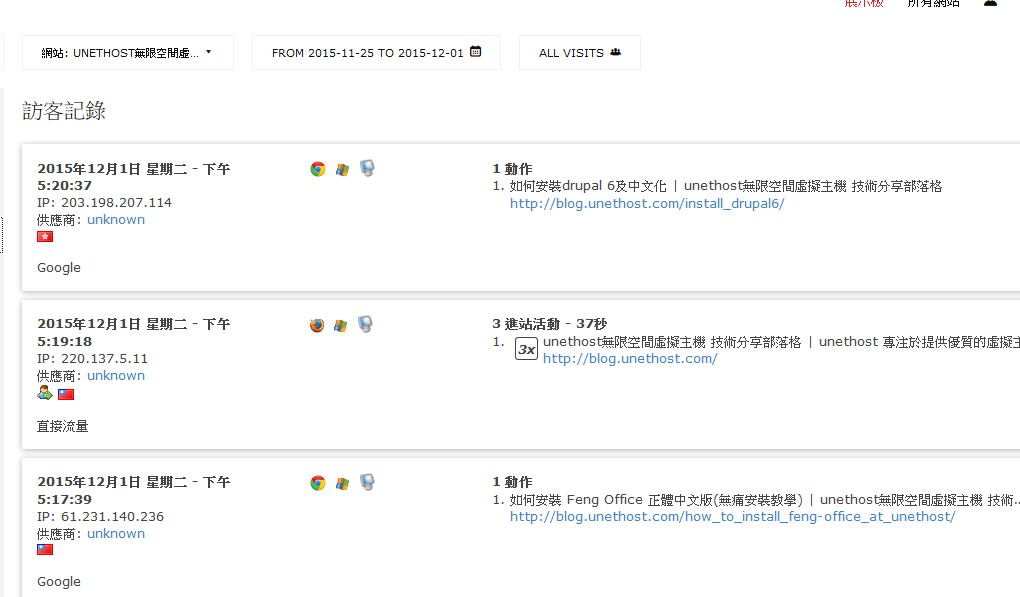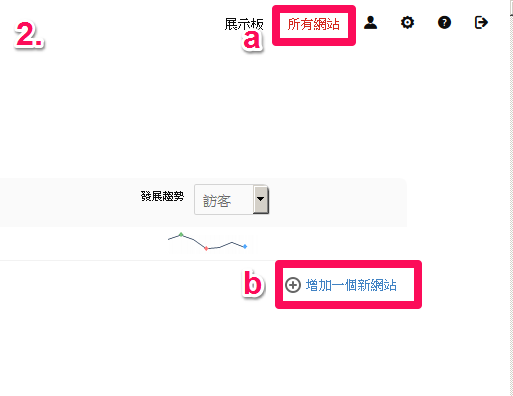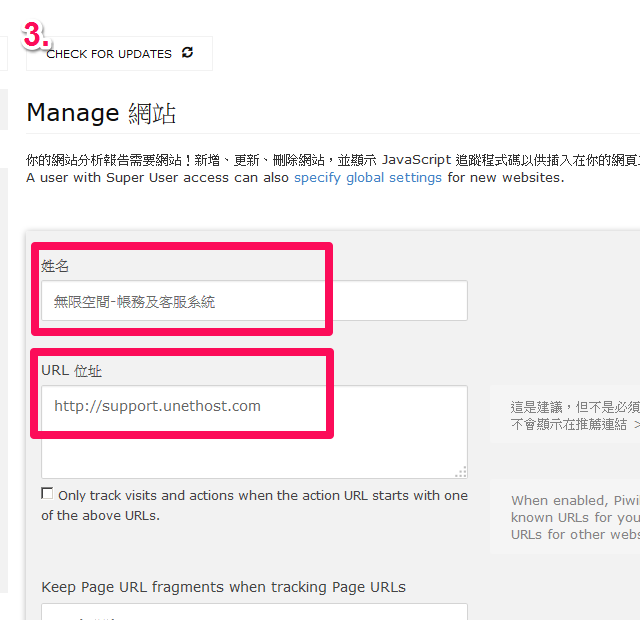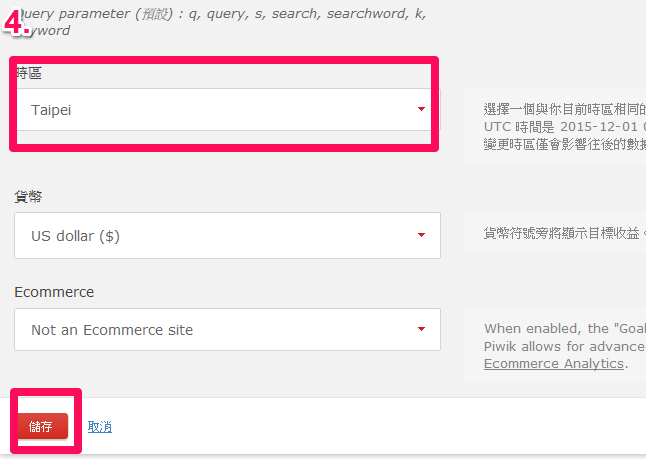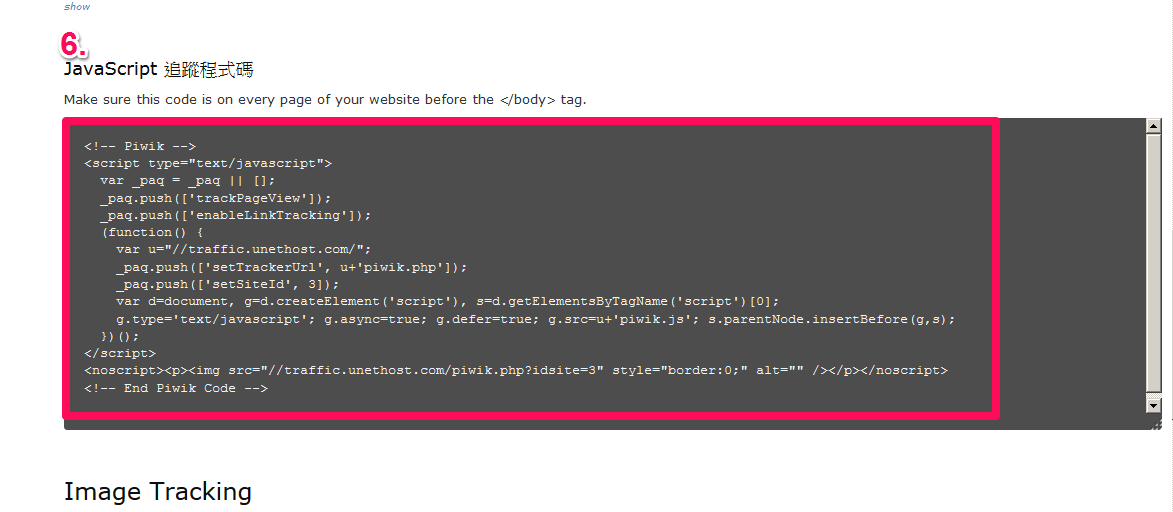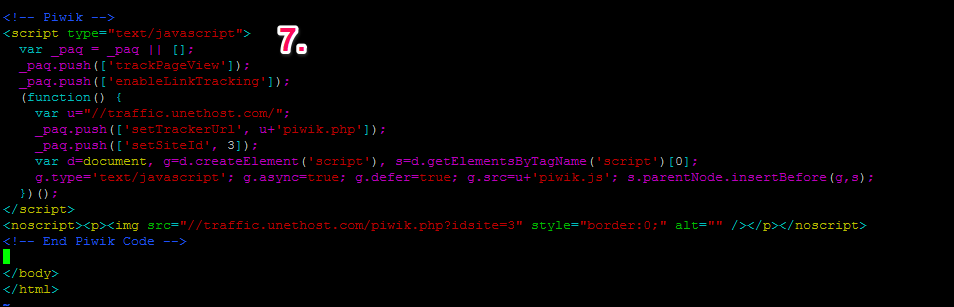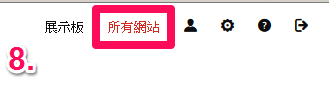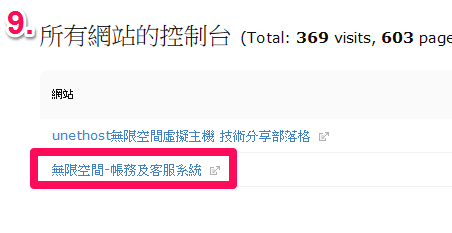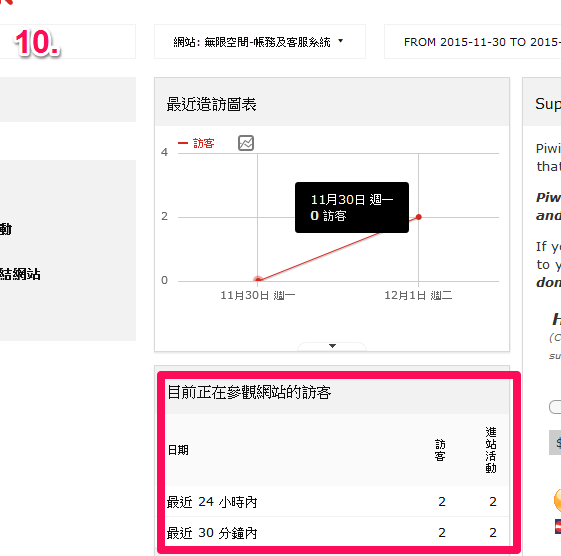當您已經安裝好 piwik主程式後,將如何進一步的設置自己網站到piwik內呢?
我們以 http://support.unehost.com 為例,請在詳見我們下列的操作說明:
piwik設定教學
1.登入 piwik 。
2. a. 請點選右上角的 “所有網站” 。
b. 右下方會出現”增加一個新網站”,在點進去。
3. 細部設定,大約只要設定下列幾樣即可。
項目名稱(姓名),URL(也就是網址)。
4. 同一頁面往下拉,在設定一下時區,就可以儲存。
5. 第4步的儲存後,會出現剛剛的設定好的網站,這時請點下:顯示追蹤程式碼。
6. 找到 JavaScript 追蹤程式碼這一項,一整段程式碼,都要copy下來。
7. 我們就直接vim編輯(或是用cpanel檔案總管)template下的footer.tpl (有的可以編輯 footer.html 或 footer.php),會綁定在這邊,是因為這個是每個頁面都會出現的,千萬不要只綁在index.php,否則可能有些頁面會統計不到,這樣就會失真。
8. 完成第7步後,回到piwki,點擊右上方的”所有網站”。
9. 在直接點下,剛剛設定好的項目名稱。
10.乖乖,剛剛綁定好,就統計到訪客了。
如果您已經使用過 Google Webmaster Tools 及 Google Analytics,我們真心建議,額外在加裝piwik,因為piwik對於訪客的行為分析數據,網站經營者仔細觀看後,
真的會受益良多。